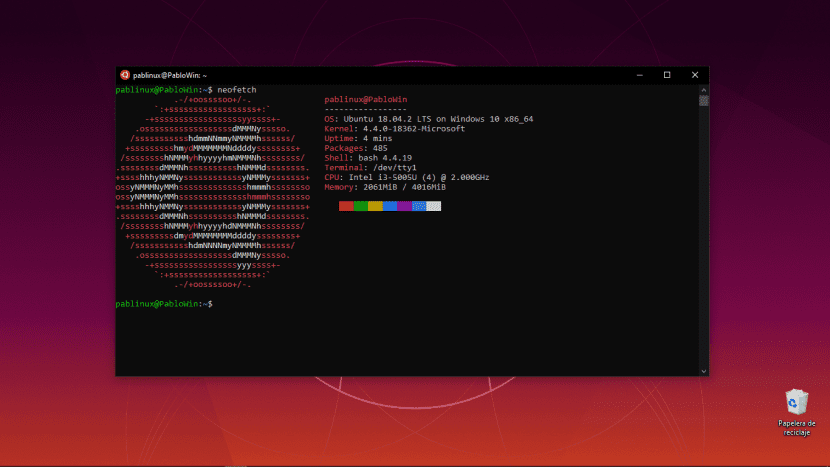當前,當我們嘗試通過以下方式在Windows 10上安裝Ubuntu時 WSL (適用於Linux的Windows子系統),我們在Microsoft Store中看到的是兩個LTS版本(18.04和16.04),第三個是……也是LTS。 我們可以在官方Windows商店中安裝的最多的產品是Bionic Beaver,但是我們可以更新到最新版本嗎? 答案是肯定的,在撰寫本文時,我們可以 升級到迪斯科丁哥.
這樣做非常簡單。 我們只需要記住第一個命令,以便我們 Ubuntu終端 給我們提供必要的線索以遵循該過程。 最困難的事情是不需要我們注意的事情:請耐心等待所有軟件包更新。 在這裡,我們解釋了我們必須做的。
通過編輯文件將WSL更新到最新版本
我們必須記住的命令如下:
sudo do-release-upgrade
輸入它時,它會給我們一個錯誤/線索,如以下屏幕快照所示:
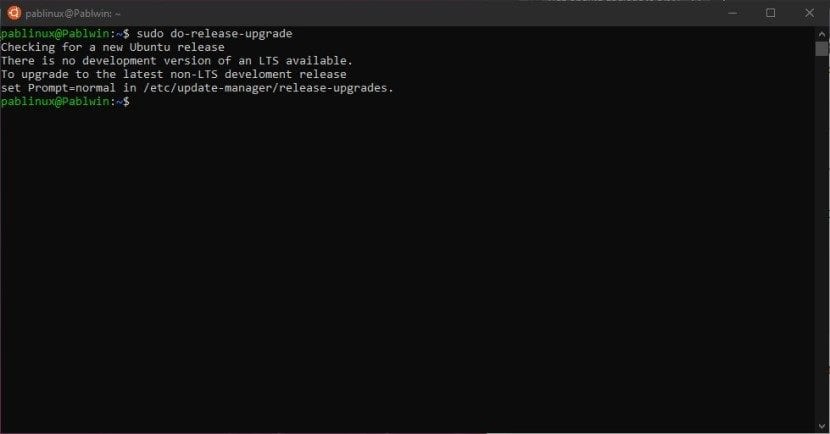
這說明我們已經在使用最新的LTS版本,如果要使用最新的非LTS版本,則必須配置提及我們的文件 將行“ Prompt = LTS”更改為«Prompt = normal»。 為此,我們鍵入以下命令,然後按Enter:
sudo nano /etc/update-manager/release-upgrades
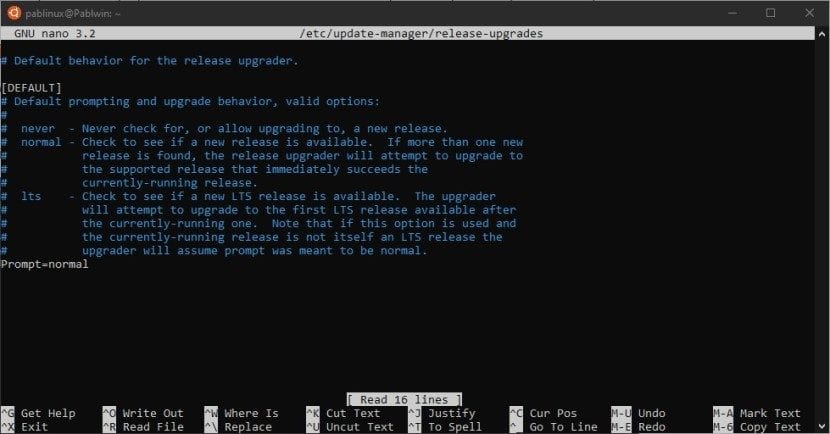
在打開的屏幕中,我們必須進行上述更改,按Ctrl + X,然後按“ Y”並按Enter接受。 最後,我們再次輸入第一個命令以執行更新。 我們去喝咖啡,因為 可能要花很長時間。 更嚴重的是,在我們做其他事情時,讓計算機單獨工作可能是一個好主意。 但是我們不能太過遠,因為我們會看到LXD的錯誤(該軟件包尚不支持WSL 搶購) 我們將不得不確認/接受一些更改。
由於本文簡短且說明簡單,因此我想抽出一點時間來說WSL與Windows有一些集成,即, 我們可以直接從PowerShell使用Linux命令 或通過“運行”啟動器。 您只需要記住將“ wsl”放在引號的前面,所以像更新軟件包這樣的命令看起來像“ wsl sudo apt update”。
從邏輯上講,WSL與使用Linux作為本機並不相同,但是它是許多用戶喜歡的有用的小玩具。 你是其中之一嗎?